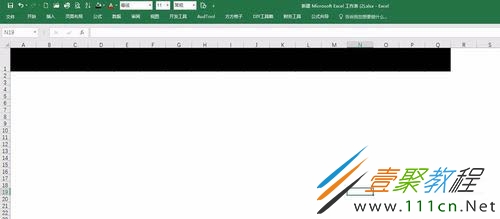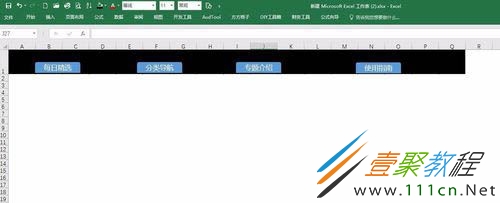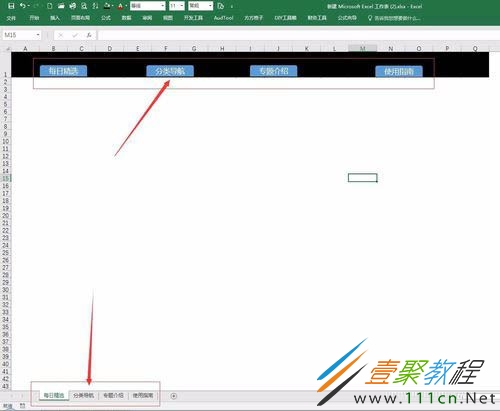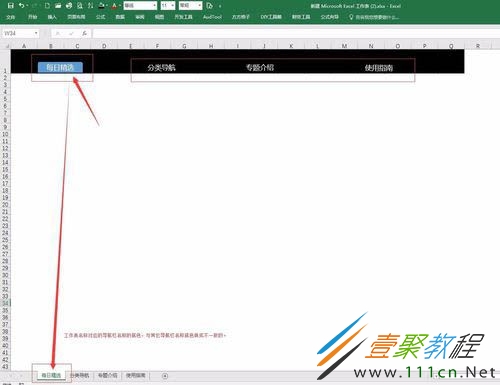最新下载
热门教程
- 1
- 2
- 3
- 4
- 5
- 6
- 7
- 8
- 9
- 10
excel表格制作导航栏切换效果的方法
时间:2022-06-27 09:15:17 编辑:袖梨 来源:一聚教程网
excel如何制作导航栏切换效果?
打开需要设置的excel表格,
将工作表内所有的线条都设置为白色。
将表格的首行设置行高为50
鼠标拖动A至Q列,填充为黑色,并将其中的白色线条设置为黑色。
点击【插入】,在黑色区域分别插入四个同侧圆角的矩形,
在矩形内编辑自己需要的导航栏名称。
编辑下效果,将名称字体调整为“微软雅黑”,字体为14号,让名称垂直、平行居中,字体颜色设置为浅灰色。
将四个矩形设置为无边框。
新建四个工作表,sheet1-sheet4(如果现在编辑的是sheet1,就只需要增加3个工作表即可)。
将刚设置的表格,全选复制,分别粘贴到sheet1-4的工作表中。
将工作表的名称修改为对应导航栏的名称。
将工作表名称对应的导航栏名称的矩形颜色设置为高亮,将其它三个导航栏名称的矩形填充色设置为与低色一致。
最重要一步:
将工作表名称的其它三个不对应的导航栏,设置超链接,链接到与导航栏名称一致的工作表中。四个工作表都需要设置。
OK、大功告成。可以在每个导航栏对应的工作表内增加自己需要的内容。用户就可以通过点击导航栏访问不同的工作表。
以上就是excel表格如何制作导航栏效果,制作导航栏切换效果的方法。相信看完之后对大家一定有所帮助!
相关文章
- 逆水寒手游橙戒流火幻荧什么时候上线 04-25
- 原神仆人阵容搭配推荐 04-25
- 恶意不息铁匠铺怎么升级 04-25
- 原神龙蜥特急斯库拉号成就怎么达成 04-25
- 恶意不息浅滩双子掉落什么 04-25
- 原神仆人阿蕾奇诺武器推荐 04-25